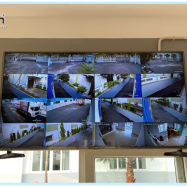EZVIZ thương hiệu cung cấp thiết bị camera an ninh, nhà thông minh toàn cầu. Là thương hiệu riêng của camera Hikvision xuất xứ từ Trung Quốc.Với sứ mệnh tạo ra một cuộc sống an toàn, thông minh và tiện lợi cho người dùng thông qua các thiết bị thông minh, nền tảng dựa trên đám mây và công nghệ AI.Hướng tới khách hàng cuối cùng với sự tiện lợi, dễ dàng lắp đặt, cài đặt. Sản phẩm và dịch vụ sáng tạo từ camera wifi không dây EZVIZ có thể được áp dụng cho gia đình, nơi làm việc, cửa hàng, trường học hay bất cứ nơi đâu …EZVIZ trao quyền cho các đối tác chia sẻ các dịch vụ đám mây độc đáo và xây dựng một Hệ sinh thái IoT phát triển mạnh – giúp các thiết bị liên kết và tương tích với nhau một cách thông minh, hiệu quả và thân thiện…
Mật Khẩu Mặc Định Camera Ezviz
Bạn có thể tự chủ động đăng ký một tài khoản Ezviz, sau đó gán các thiết bị của hãng Ezviz (Camera, báo động…vv) vào để quản lý, giám sát và theo dõi.
Trong quá trình sử dụng tài khoản đó có thể bạn sẽ cần thay đổi mật khẩu của mình hoặc nhiều khách hàng liên hệ HighMark Security hỏi mật khẩu mặc định camera Ezviz.
Chúng tôi chia sẽ thông tin về mật khẩu mặc định camera Ezviz bên dưới:
- Tên tài khoản đăng nhập Camera Ezviz mặc định: admin
- Mật khẩu mặc định camera Ezviz: Bạn có thể xem phần sau camera có mục Mã xác thực trên thiết bị Ezviz (verification code) như hình dưới.

Cách Đổi Mật Khẩu Camera Ezviz
Sau đây HighMark Security hướng dẫn cách đổi mật khẩu Camera Ezviz
(Trong hướng dẫn các mục trên phần mềm là Tiếng Anh, tùy giao diện bạn cài đặt ngôn ngữ Anh/Việt/Pháp… mà có thể dịch sang nghĩa tương đương)
- Bước 1: Mở phần mềm Ezviz, phần mềm sẽ tự đăng nhập vào tài khoản Ezviz đã được cài đặt trước đó
- Nếu chưa có bạn cần tạo 1 tài khoản mới.

- Bước 2: Phần mềm sẽ vào giao diện chính
- chọn More
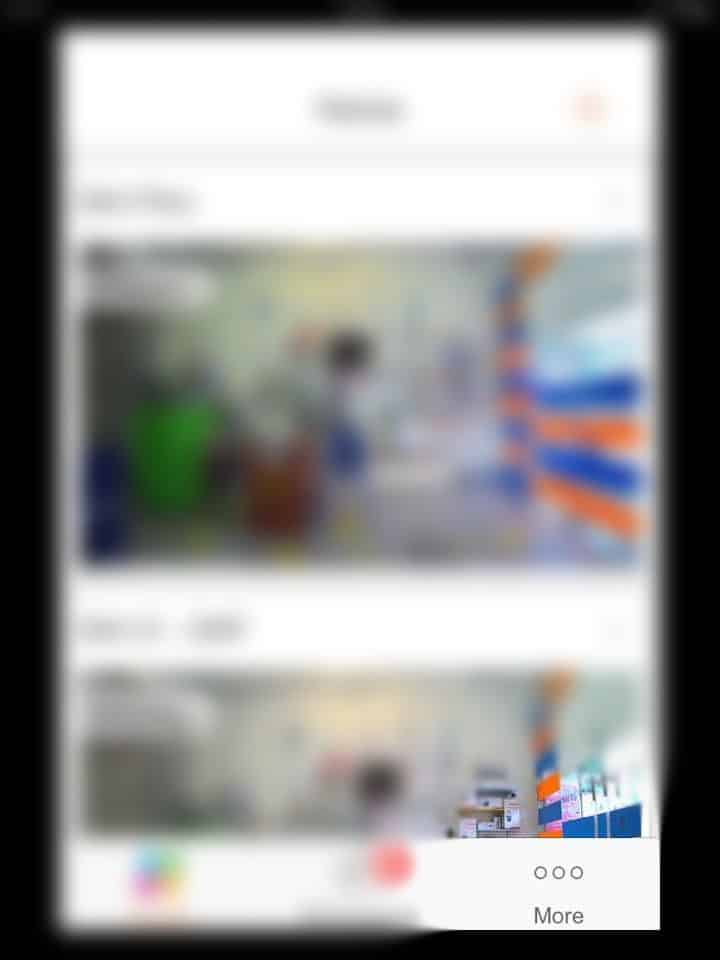
- Bước 3: Chọn Account Management
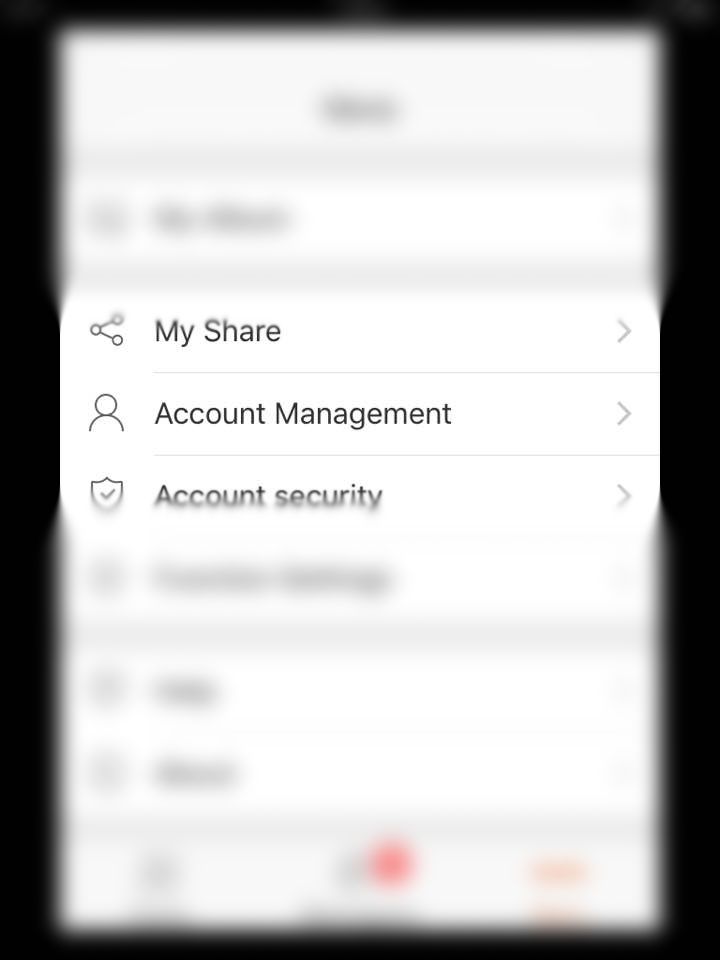
- Bước 4: Chọn Change Password
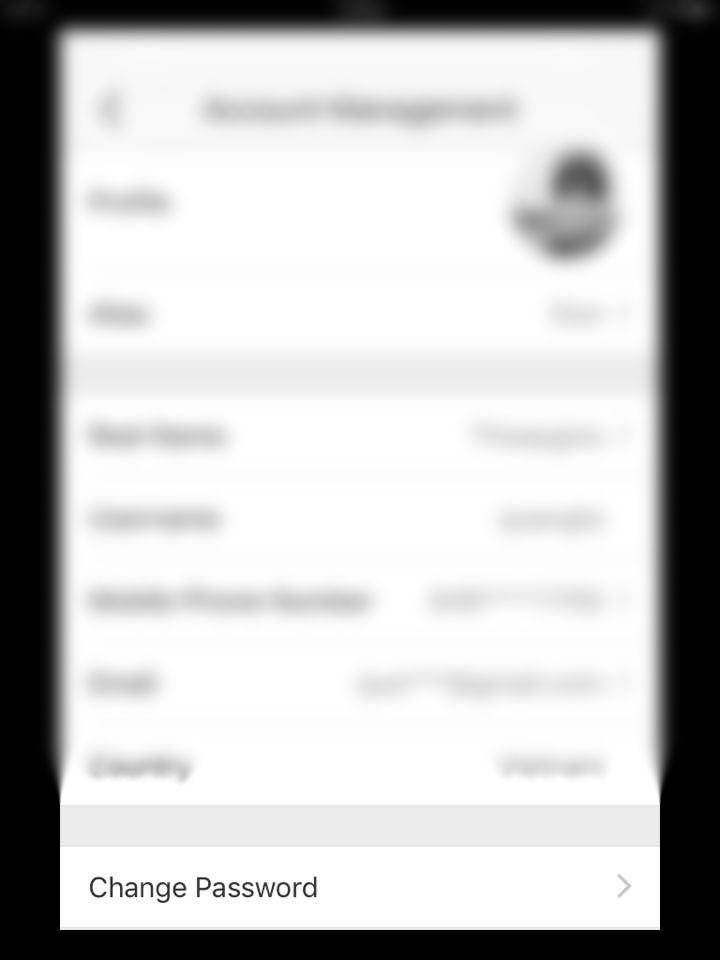
- Bước 5: Nhập mật khẩu cũ vào ô trống.
- Sau đó nhấn Next.
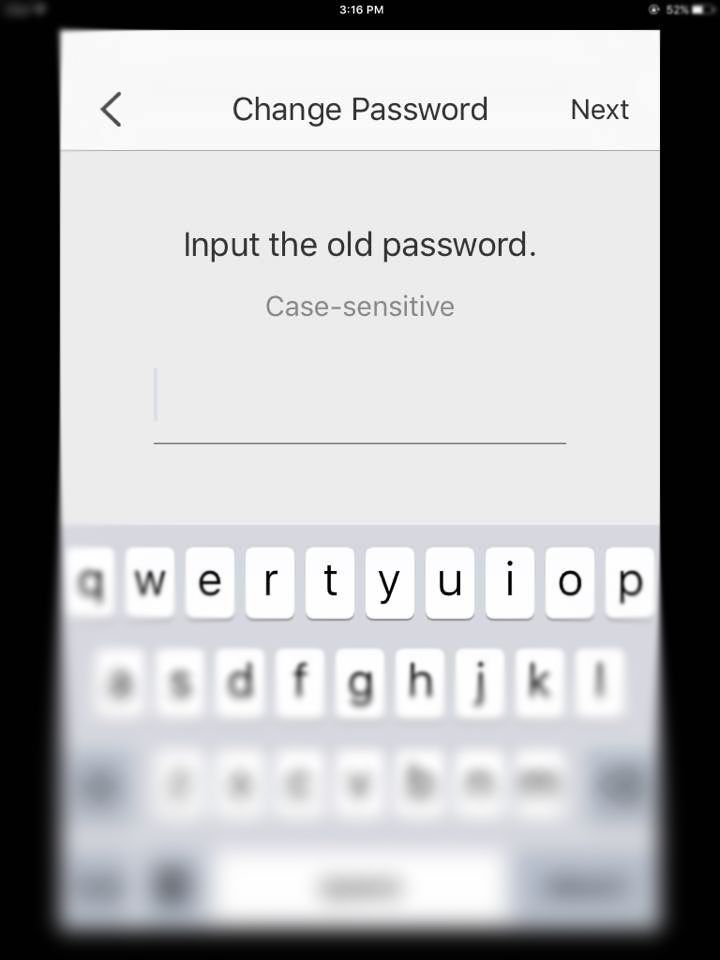
- Bước 6: Nhập mật khẩu mới vào ô trống.
- Và nhấn Next.
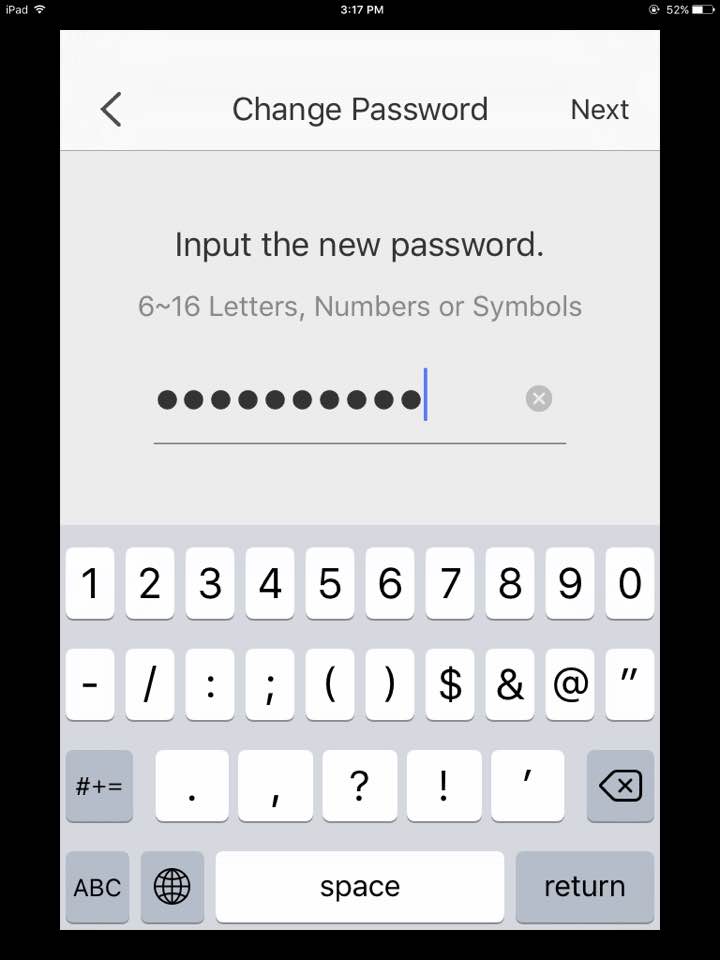
Ghi chú: Mật khẩu mới nên có 6 – 16 ký tự, số và ký hiệu.
- Bước 7: Nhập lại mật khẩu mới vào ô trống.
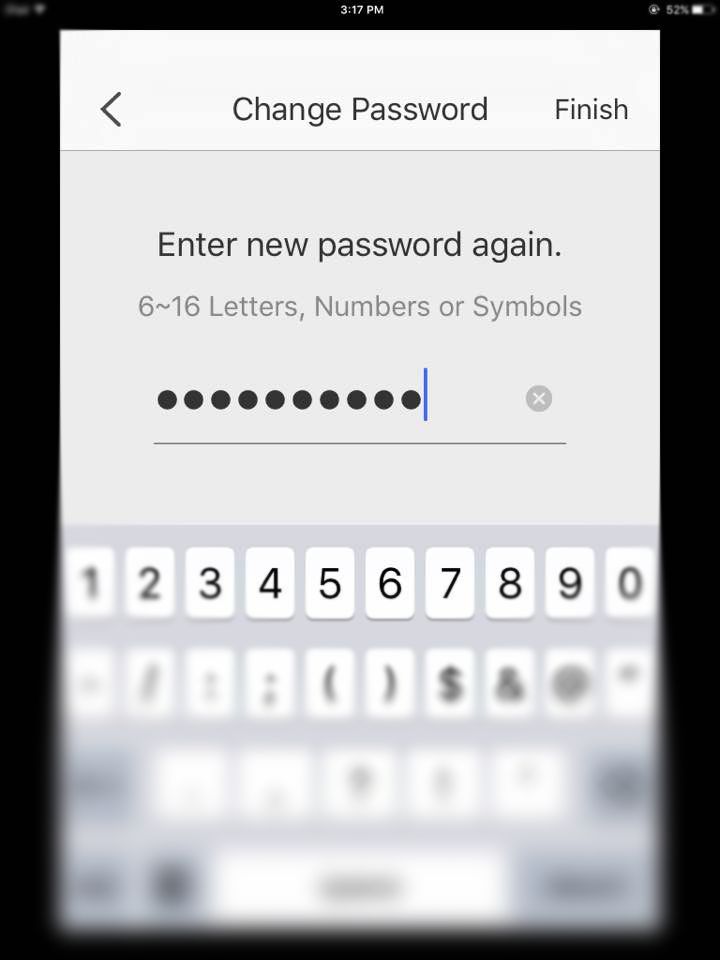
- Sau đó nhấn Finish.
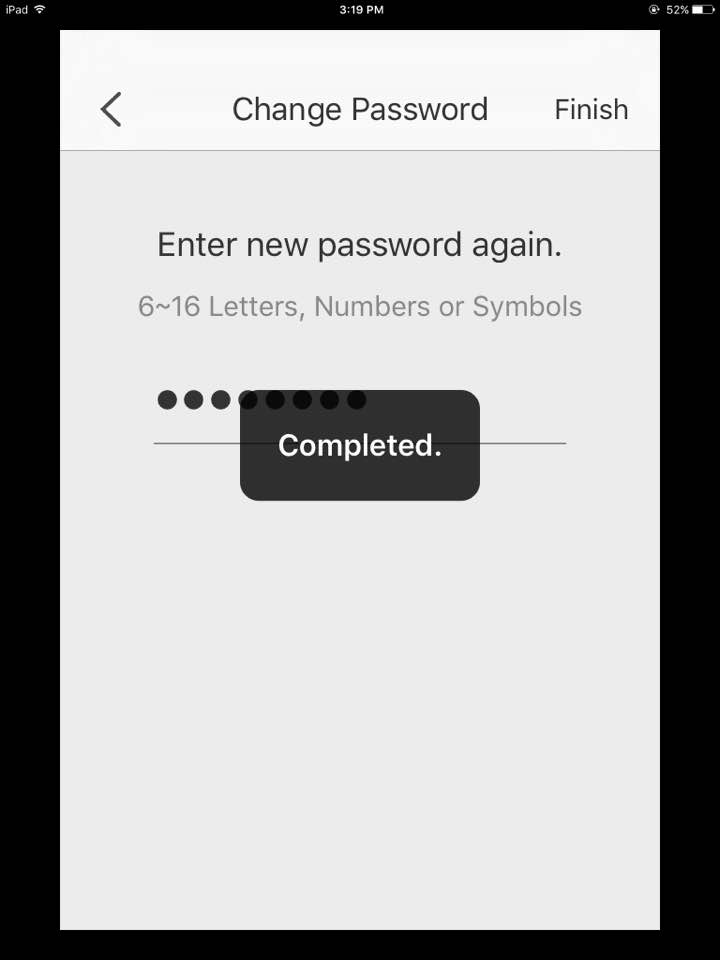
- Phần mềm sẽ tự cập nhật mật khẩu mới trên thiết bị.
Như vậy là bạn đã hoàn thành việc thay đổi mật khẩu cho tài khoản của mình.
Cách Lấy Lại Mật Khẩu Camera Ezviz
Trong trường hợp bạn bị quên mật khẩu camera Ezviz, HighMark Security hướng dẫn bạn cách lấy lại mật khẩu camera Ezviz các bước như sau.
Bạn khởi động phần mềm như hình dưới:
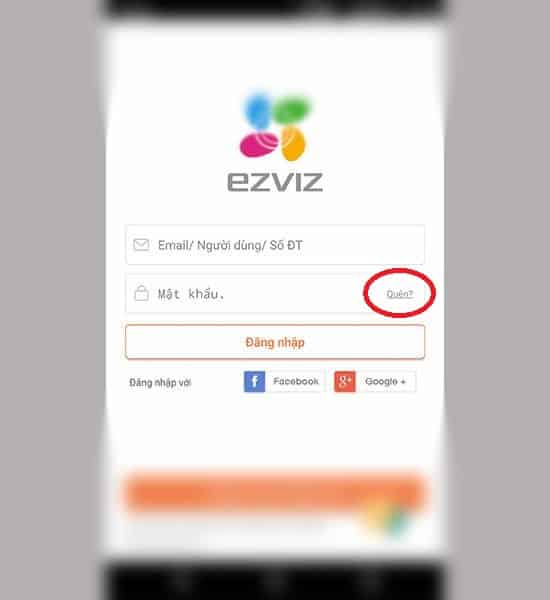
Sau đó làm các bước như sau:
- nhập email
- tên hay số điện thoại đã đăng ký
- Sau đó chọn Forgot? (hay Quên?)
Tiếp theo làm theo các bước hướng dẫn của phần mềm để lấy lại mật khẩu Camera Ezviz nhé.
Cách Xóa Tài Khoản Camera Ezviz
Bạn muốn cài đặt và sử dụng camera EZVIZ mà thiết bị camera Ezviz báo đã được gán trên một tài khoản khác, vậy phải làm sao?
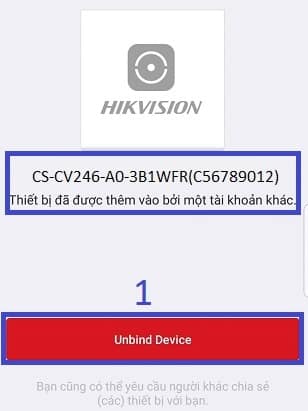
Hôm nay HighMark Security sẽ hướng dẫn 4 cách xóa tài khoản camera EZVIZ trên một tài khoản khác như bên dưới, bạn chọn cách xóa tài khoản camera Ezviz phù hợp nhé.
#1. Sử Dụng Phần Mềm Hik-Connect
Nếu bạn chưa biết thì camera EZVIZ có thể dùng chung với phần mềm Hik-Connect .
Vì 2 phần mềm sử dụng chung một nền tảng đám mây.
Tài khoản bạn tạo và sử dụng trên phần mềm EZVIZ đều có thể sử dụng trên phần mềm HIK-Connect và ngược lại
Yêu Cầu:
- CAMERA EZVIZ vẫn còn đang kết nối Với WIFI hoặc thiết bị mạng
- Phải làm sao khi camera bị mất kết nối WIFI ?
( Cắm Cổng LAN trên camera Hoặc Reset rồi cài đặt cho camera nhận WIFI bằng phần mềm IVMS-4500 – Làm tới bước 6 thì dừng lại khi camera đã kết nối với wifi thành công )
=> Còn nếu không cài đặt được thì chúng ta chuyển sang Cách 2 và 3 luôn
- Tải về phần mềm Hik-connect ( Phiên bản từ 3.5.0 trở lên ) trên kho ứng dụng sẽ có
- Camera Ezviz và điện thoại dùng để cài đặt phải chung 1 lớp mạng LAN ( Đang kết nối chung với WIFI)
Tiến Hành:
Bước 1: Tạo và đăng nhập vào phần mềm Hik-connect bằng một tài khoản mới tạo bằng SĐT hoặc Email hoặc dùng luôn tài khoản tạo bên EZVIZ cũng được
Bước 2: Thực hiện thao tác gán camera lên tài khoản bằng phần mềm Hik-connect
- Sẽ xuất hiện thông báo như hình bên dưới => Tiếp tục thao tác => “Unbind Device“=> Nhập mật khẩu và mã xác thực => “ Kết thúc “
- Đối với camera EZVIZ: Mật khẩu của thiết bị sẽ là Verification Code dưới dạng 6 Chữ viết hoa Hoặc mật khẩu chúng ta tự tạo khi kích hoạt thiết bị khi cài bằng IVMS-4500 như ở trên
- Thực hiện đúng thao tác và có thông báo ” The device is unbound from the account “ thì coi như đã thành công khi thiết bị đã được gỡ khỏi tài khoản cũ
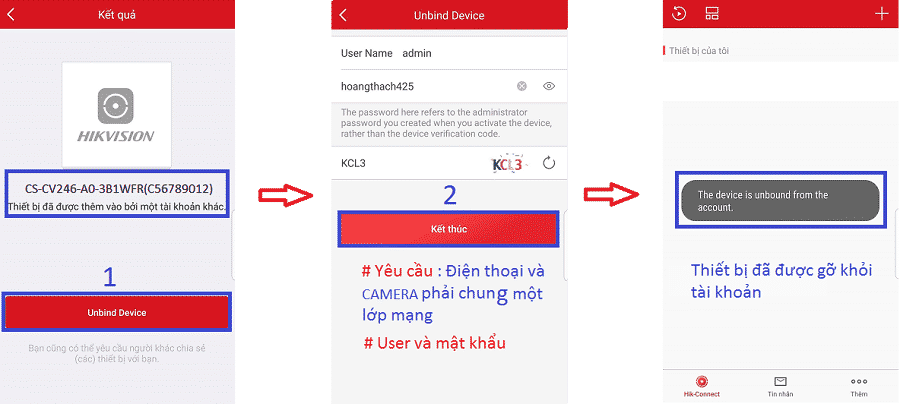
Hướng Dẫn Xóa Thiết Bị Khỏi Tài Khoản Hik-Connect

#2. Đăng Nhập Và Xóa Tài Khoản Camera Ezviz
Đăng nhập vào đúng tài khoản chứa thiết bị đó để xóa liên kết với tài khoản
Rất đơn giản đúng không ạ, rồi sau đó có thể gán camera trở lại lên 1 tài khoản bất kì
#3. Xóa Tài Khoản Camera Ezviz Bằng Hotspot
Hơi rắc rối một chút – Sử dụng trong trường hợp camera có hỗ trợ Hotspot (Camera sẽ phát wifi khi ở trạng thái chưa kích hoạt hoặc đã được Reset )
Cũng không thể cài đặt cho camera vào ngay WIFI bằng IVMS-4500 mà cũng lại không có cổng LAN để kết nối
- Ví dụ: Như mã Camera C6C ( C6CN – mã mới ra đã có thêm cổng LAN, Nhà sản xuất ra để thay thế C6C, tính năng tương đương )

Chuẩn Bị :
- Máy tính hoặc Laptop có thể kết nối WIFI
- Tải về và cài đặt phần mềm IVMS-4200 Lite
Sau khi kiểm tra thì chúng tôi nhận thấy rằng Camera sẽ phát ra WIFI dưới dạng
- SSID: EZVIZ_Seri của máy
- PW : EZVIZ_Mã xác thực
Quý vị có thể xem ở hình bên dưới:
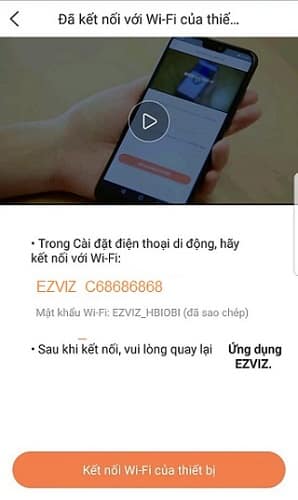
Tiến Hành Xóa Tài Khoản Camera Ezviz
Cắm nguồn và Reset camera Ezviz để camera phát WIFI ( Sau khi cài đặt camera sẽ không phát wifi mà chỉ kết nối ) => Kết nối máy tính của bạn với WIFI đó
- Mở phần mềm IVMS-4200 Lite => Mainten…. => Device Management => Sau đó gán camera Ezviz
Gán camera EZVIZ của bạn vào phần mềm IVMS-4200 bằng địa chỉ IP LAN nội mạng (xem cách gán)
- User: admin
- PW: Mã xác thực của camera
Sau khi đã gán, chúng ta vào cài đặt camera như hình bên dưới :
Chọn mục có biểu tượng BÁNH RĂNG để vào mục cài đặt camera => Network => WIFI => Select
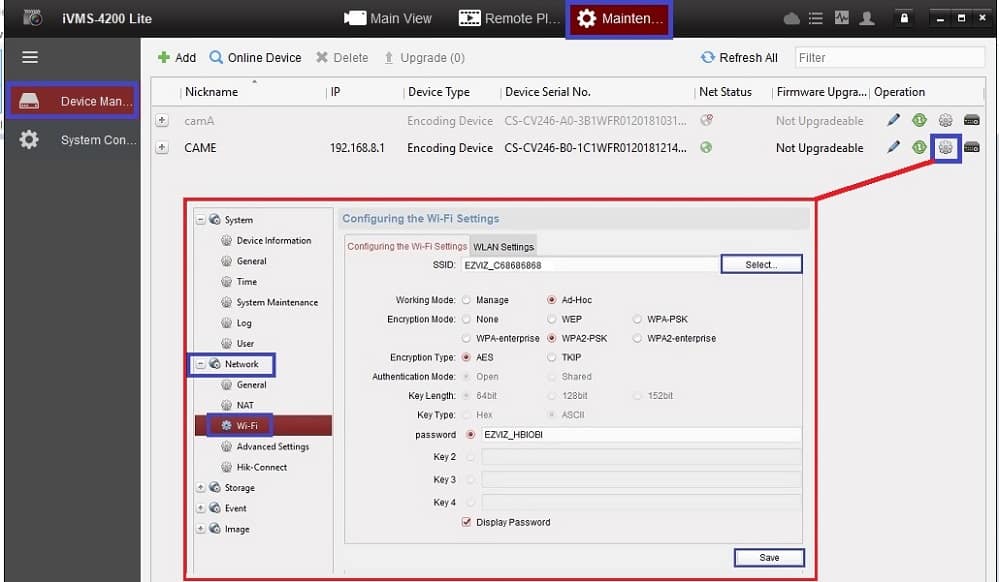
Cũng sẽ suất hiện thêm một khung khác như hình bên dưới:
- Chúng ta chỉ cần chọn WIFI muốn cài đặt => Save => Nó sẽ chuyển về giao diện như hình bên trên
- => lúc này bạn chỉ cần nhập mật khẩu Wifi trong mục password của wifi đó => Save lại
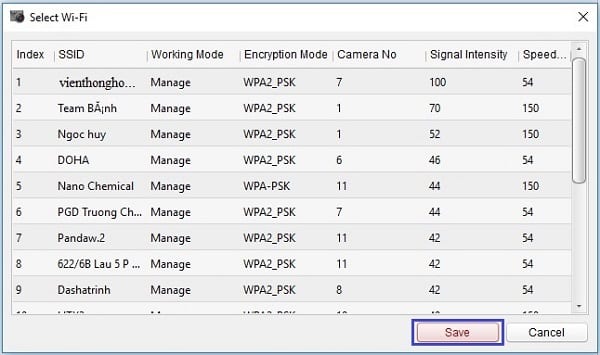
# Chú ý:
Tất cả các cài đặt đều phải được lưu “ Save ” lại
- => Vậy đã xong phần cài đặt cho camera nhận WIFI
- => Lúc này chúng ta quay trở lại làm theo Cách 1
#4: Sử Dụng QR Code
Nếu cách xóa tài khoản camera Ezviz khi không dùng được cách 3 thì ta chuyển sang cách 4.
Thao tác xóa tài khoản camera Ezviz rất đơn giản: Bạn chỉ việc chụp QR code trên thiết bị và gửi email cho HighMark Security và đợi có thông báo trở lại là có thể gán trên một tài khoản mới khác bất kì.
- Địa chỉ email: highmarksecurity@gmail.com nội dung yêu cầu xóa thiết bị camera Ezviz khỏi tài khoản khác
Lưu ý cách này sẽ chỉ hỗ trợ cho khách hàng HighMark Security mua camera Ezviz ở Đà Nẵng
Kết
Như vậy HighMark Securitty đã chia sẽ hướng dẫn cách ĐỔI mật khẩu Camera Ezviz, 4 cách XÓA TÀI KHOẢN camera ezviz và cách LẤY LẠI mật khẩu Camera Ezviz… chi tiết A-Z ở trên.
Hi vọng giúp ích cho bạn, nếu cần hỗ trợ hay trao đổi vui lòng để lại thông tin bên dưới.
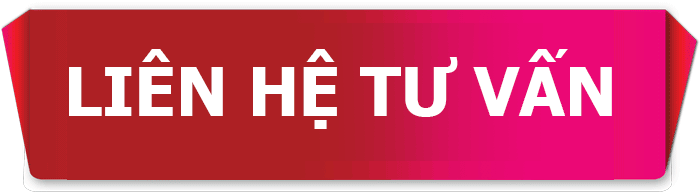


 BÀI VIẾT LIÊN QUAN :
BÀI VIẾT LIÊN QUAN :